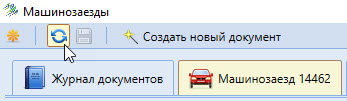Сервис. Базовые возможности
Рассмотрим самую простую ситуацию по ремонту автомобиля:
В автосервис обратился новый клиент (не обслуживающийся ранее) с новым автомобилем (не обслуживающимся ранее). Клиенту необходимо выполнить одну работу – произвести диагностику двигателя.
Детали для ремонта не требуются. Клиент является физическим лицом, оплачивает 100% стоимости работы сразу после выполнения работ. Оплата наличными. Работа выполняется одним исполнителем.
Для создания нового машинозаезда нужно запустить программу LogicStar- Avto. В главном меню открыть «Сервис» , затем « Новый блок СЕРВИС» и выбрать пункт меню «Заказ-наряды».
В открывшемся справочнике машинозаездов нажать кнопку «Создать новый документ».

Открывается справочник автомобилей для выбора существующего автомобиля или создания нового. Для создания нового автомобиля следует нажать кнопку «Добавить».
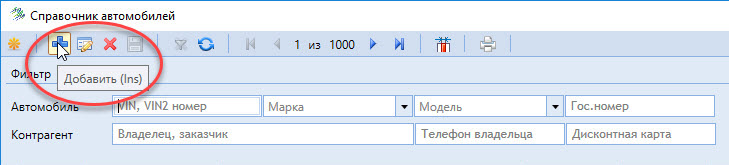
В форме «Карточка автомобиля» необходимо ввести минимальные данные: модель, vin номер, гос.номер, владелец автомобиля.
Для указания владельца автомобиля нужно перейти в поле «Владелец» и нажать кнопку «Назначить контрагента».
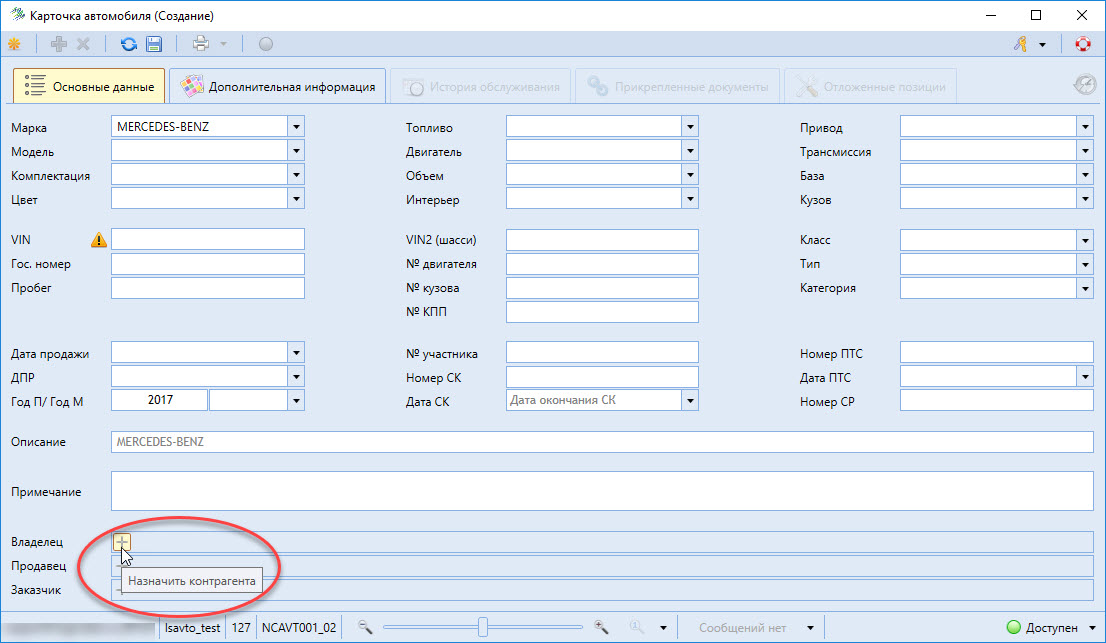
В справочнике «Контрагенты» нажать «Добавить» для создания нового контрагента .
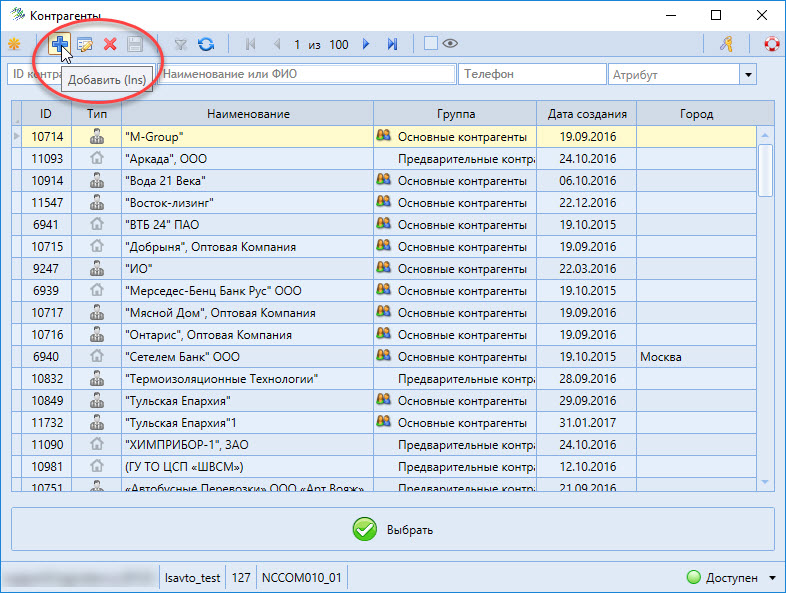 \
\
Чтобы создать контрагента, необходимо заполнить поле «Наименование» и нажать «Сохранить».
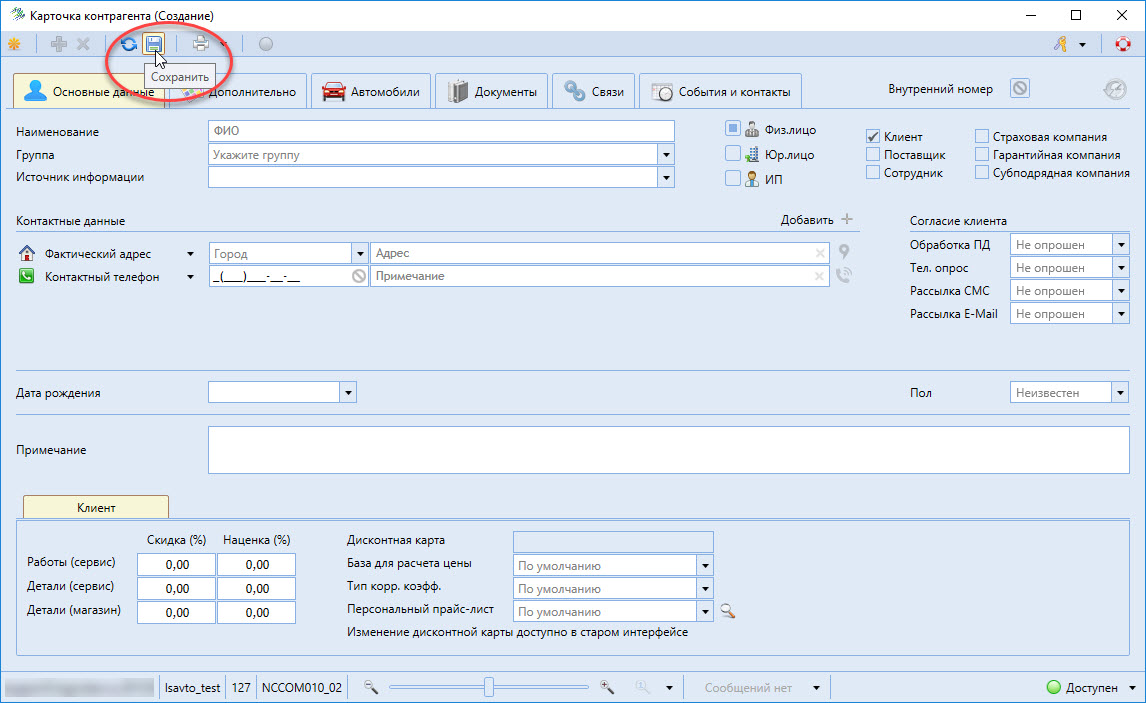
Закрываем карточку контрагента. Созданный контрагент назначился владельцем автомобиля. Закрываем карточку автомобиля и подтверждаем создание нового машинозаезда.

Сформированные данные можно увидеть в разделе «Автомобиль», «Клиент».

Полный цикл машинозаеда состоит из 5 этапов:
1.Обращение клиента
2.Прием автомобиля
3.Ремонт автомобиля
4.Проверка документа
5.Выдача автомобиля
На момент создания машинозаезда ему автоматически присваивается статус «Предварительный».
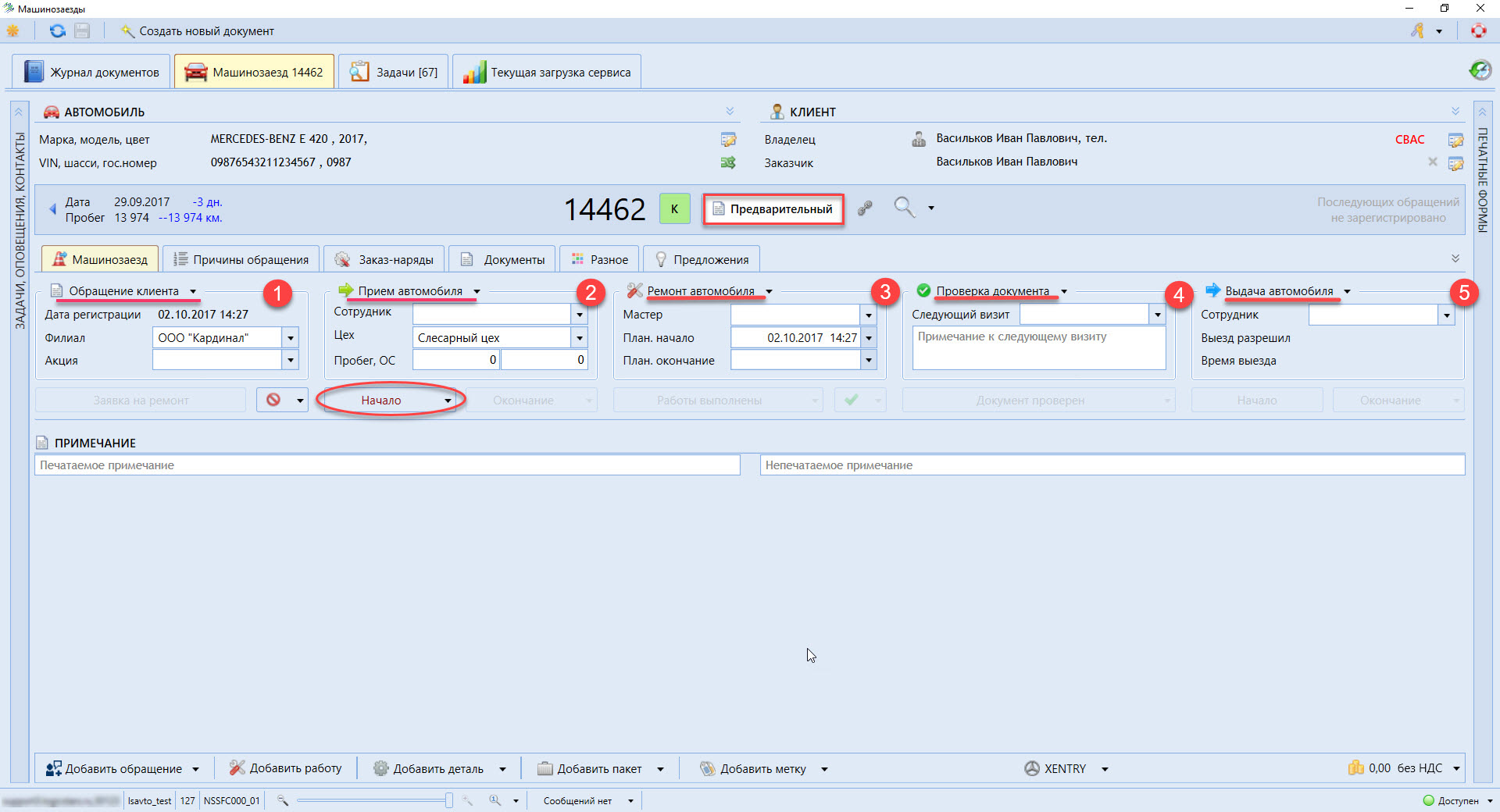
1 . Обращение клиента
Для того, чтобы зарегистрировать заявку на ремонт, необходимо в разделе «Обращение клиента» заполнить поля:
•Дата регистрации (заполняется автоматически)
•Филиал
Для перехода на следующий этап машинозаезда нажимаем кнопку «Начало».
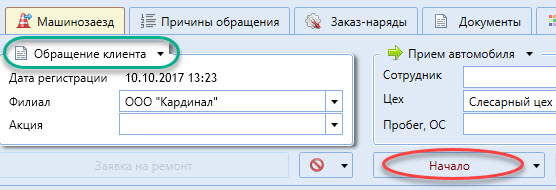
2 . Прием автомобиля
Для регистрации приема автомобиля в разделе «Прием автомобиля» необходимо заполнить поля:
•Сотрудник (заполняется автоматически)
•Цех (заполняется автоматически)
•Пробег
На этапе приема автомобиля в разделе «Ремонт автомобиля» также заполняются поля:
•Мастер
•План. начало (заполняется автоматически)
•План. окончание

Для завершения этапа приема автомобиля необходимо указать работу, которая будет выполняться по данному автомобилю.
Чтобы добавить работу в машинозаезд , нужно нажать кнопку «Добавить работу».

В открывшейся вкладке выбрать работу из списка работ и добавить ее в машинозаезд двойным кликом мыши или нажатием кнопки «Добавить».

По возвращению во вкладку «Машинозаезд» завершить этап приема автомобиля нажатием кнопки «Окончание».
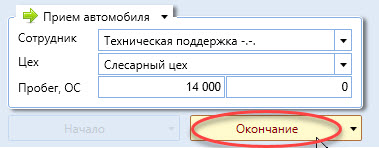
Текущий статус машинозаезда автоматически перевелся в состояние «В работе».
![]()
3. Ремонт автомобиля
На этапе ремонта автомобиля требуется назначить исполнителя.
Для этого необходимо нажать кнопку «Назначить исполнителя».

В перечне сотрудников найти ответственного за выполненную работу мастера и выбрать двойным кликом мыши или с помощью кнопки «Выбрать».
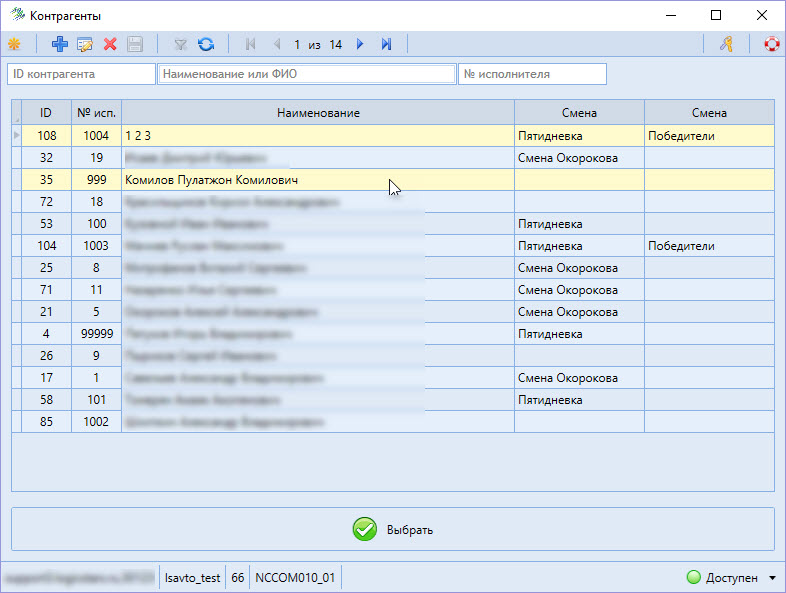
После того, как работа будет завершена, следует подтвердить это нажатием кнопки «Работы выполнены».
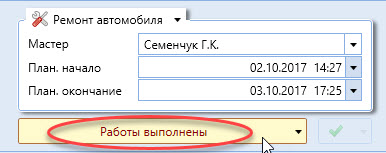
Текущий статус машинозаезда автоматически перевелся в состояние «Готов».
![]()
После проверки выполненных работ необходимо зафиксировать контроль качества в машинозаезде и тем самым завершить этап ремонта автомобиля.
Для этого требуется нажать кнопку «Работы проверены».
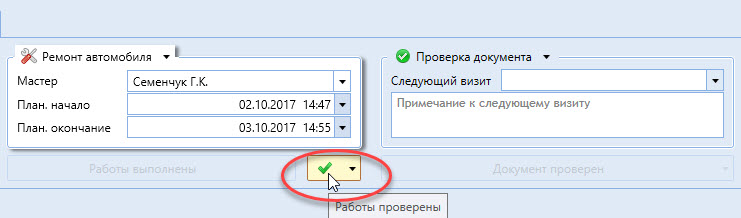
4. Проверка документа
На этапе проверки документа необходимо проверить правильность заполненных в машинозаезде данных и указать, какое количество времени заняла выполненная работа.
Для указания времени требуется внести значение в колонку «Время (НЧ)».

Для того, чтобы завершить этап проверки документа, нужно нажать кнопку «Документ проверен».
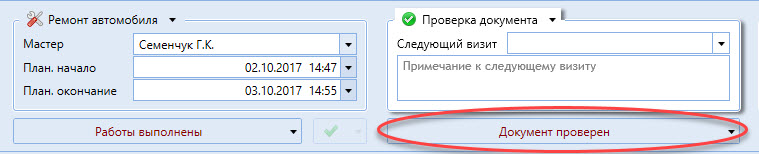
Текущий статус машинозаезда автоматически перевелся в состояние « К оплате».

5. Выдача автомобиля
Этап «Выдача автомобиля» подразумевает под собой выдачу отремонтированного автомобиля клиенту и является завершающим этапом машинозаезда.
Для того, чтобы начать выдачу автомобиля, требуется нажать кнопку «Начало».
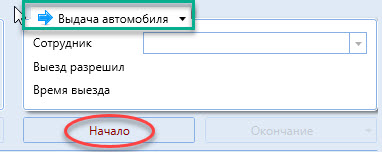
Перед тем, как выдать отремонтированный автомобиль клиенту, создаем счет на оплату выполненных работ. Для этого следует открыть вкладку «Документы».
![]()
Так как клиент оплачивает 100% стоимости наличными, необходимо указать вид оплаты «касса» и нажать кнопку «создать счет».
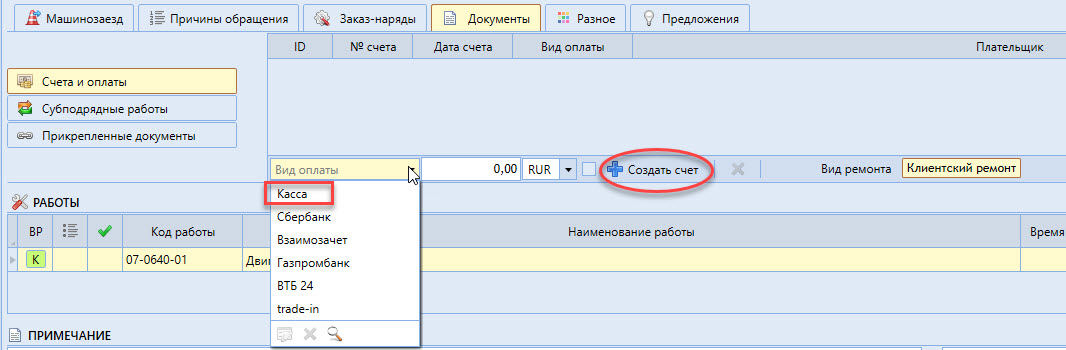
Затем необходимо зарегистрировать оплату клиента. Для этого нужно вернуться в главное меню, открыть папку «Бухгалтерия» , выбрать пункт меню «Работа с оплатами» и перейти во вкладку «Регистрация оплаты».
Выделить нужный документ и зарегистрировать оплату.
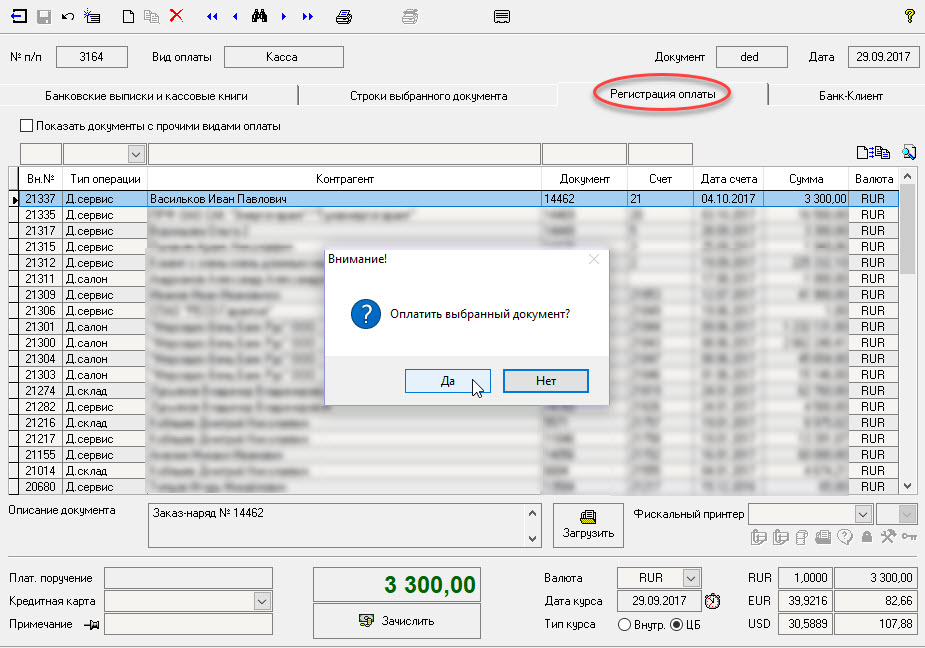
Текущий статус машинозаезда перевелся в состояние «Кредит».

Завершаем этап «Выдача автомобиля» нажатием кнопки «Окончание».
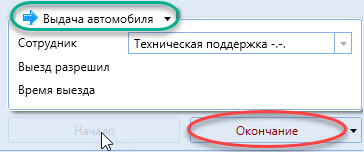
В момент окончания выдачи автомобиля машинозаезд будет переведен из статуса «Кредит» в статус «Закрыт».

Обновляем информацию по машинозаезду нажатием кнопки «Обновить».